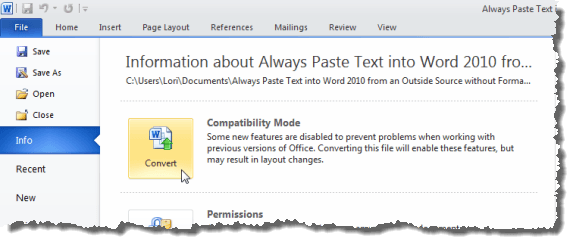
Microsoft Office öffnet Dokumente, die in älteren Versionen von Microsoft Office erstellt wurden. Sie sind jedoch geöffnet inKompatibilitätsmodus, ”Und nicht alle Funktionen der neuen Office-Version sind für das ältere Dokument verfügbar. Um die neueren Features von Office in einem älteren Dokument verwenden zu können, müssen Sie das Dokument zuerst in die neuere Version konvertieren.
Alle Versionen von Office haben eine Konvertieren Diese Funktion ist nur verfügbar, wenn ein älteres Dokument geöffnet ist, das konvertiert werden kann. Es wird jedoch in jeder Version etwas anders abgerufen und verwendet. Wir zeigen Ihnen, wie Sie ein älteres Word 2003-Dokument in ein Word 2007-, Word 2010- oder Word 2013/2016-Dokument konvertieren.
Die Methode zum Konvertieren alter Office-Dokumente in die neueren Office-Versionen ist für alle Office-Anwendungen gleich.
HINWEIS: Dieses Verfahren zum Konvertieren eines alten Word-Dokuments in das neue Format ersetzt das Originaldokument. Wenn Sie das Originaldokument beibehalten möchten, erstellen Sie eine Sicherungskopie davon, bevor Sie mit dem Verfahren beginnen.
Konvertieren Sie das Dokument in Word 2010, 2013, 2016
Um ein älteres Dokument in das Format Word 2010, 2013 oder 2016 zu konvertieren, öffnen Sie das Dokument in der neueren Version von Word und klicken Sie auf Datei Tab. Die Info-Registerkarte sollte hervorgehoben sein und auf der rechten Seite sehen Sie eineKonvertieren Taste.

Ein Warndialogfeld von Word wird angezeigt. Drücke den Erzähl mir mehr , wenn Sie mehr über das Konvertieren alter Word-Dokumente erfahren möchten. Wenn Sie dieses Dialogfeld nicht jedes Mal anzeigen möchten, wenn Sie ein Dokument konvertieren, wählen Sie die Option Fragen Sie mich nicht noch einmal nach dem Konvertieren von Dokumenten Aktivieren Sie das Kontrollkästchen, damit das Kontrollkästchen aktiviert ist. Klicken OK um mit der Konvertierung fortzufahren.

Klicken Sie zum Schließen von Word auf Datei Tab erneut und klicken Sie auf Ausgang.

Auch wenn Sie keine Änderungen am Dokument vorgenommen haben, werden Sie von Word aufgefordert, das Dokument zu speichern, da es bei der Konvertierung geändert wurde. Klicken Ja um das konvertierte Dokument zu speichern.

HINWEIS: Nachdem Sie das Dokument konvertiert und im neuen Format gespeichert haben, kann das Dokument nicht erneut in der älteren Version von Word geöffnet werden, es sei denn, Sie speichern es erneut in diesem Format.
Dokument in Word 2007 konvertieren
Wenn Sie ein älteres Dokument in Word 2007 öffnen, lautet der Ausdruck "[Kompatibilitätsmodus]“Wird in der Titelleiste am Ende des Dateinamens angezeigt.
HINWEIS: Dies gilt für alle Versionen von Word.

Klicken Sie auf, um das Dokument in das Word 2007-Format zu konvertieren Büro Schaltfläche, wenn das Dokument in Word 2007 geöffnet ist.

Drücke den Konvertieren Möglichkeit.

Das gleiche Warndialogfeld wird wie oben erwähnt angezeigt. Drücke den Erzähl mir mehr , wenn Sie mehr über das Konvertieren alter Word-Dokumente erfahren möchten.

Beachten Sie, dass der Satz "[Kompatibilitätsmodus]”Ist aus der Titelleiste von Word verschwunden.

Schließen Sie Word, indem Sie auf klicken Büro und dann auf die Beenden Sie Word Taste auf der Büro Speisekarte.

Auch wenn Sie keine Änderungen am Dokument vorgenommen haben, werden Sie von Word aufgefordert, das Dokument zu speichern, da es bei der Konvertierung geändert wurde. Klicken Ja um das konvertierte Dokument zu speichern.

Das Dokument hat jetzt die .docx Erweiterung statt der .doc Erweiterung.

Dasselbe Verfahren gilt für andere Office-Programme wie Excel usw. Normalerweise sehen Sie nach dem Konvertieren keine Unterschiede zwischen den Dateien, es sei denn, das Dokument ist sehr komplex. Genießen!

